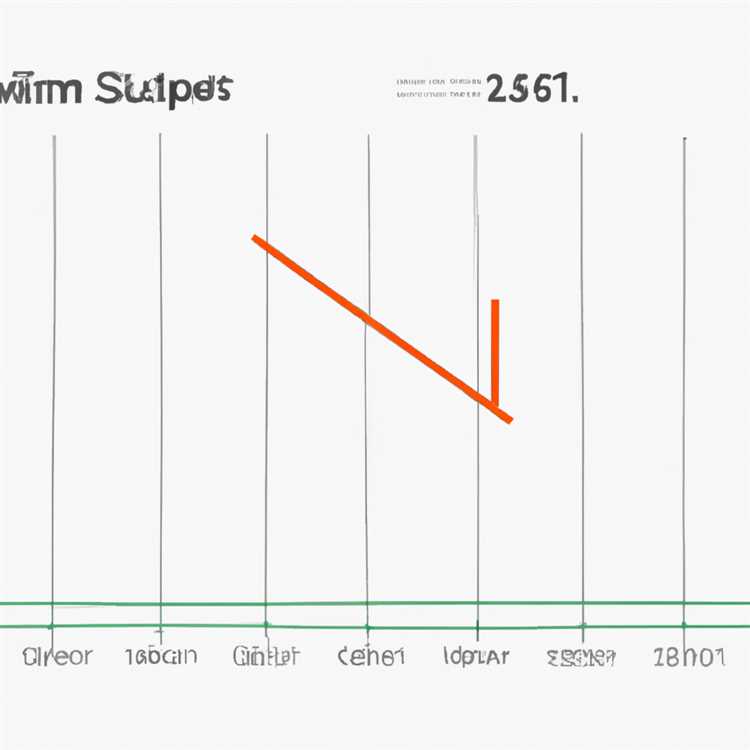Seperti yang mungkin telah Anda perhatikan, aplikasi Kontak di iPhone tidak memungkinkan Anda untuk menghapus lebih dari 1 Kontak secara bersamaan, yang tidak nyaman, jika Anda ingin menghapus Banyak Kontak di iPhone Anda. Oleh karena itu, artikel ini menunjukkan kepada Anda Cara Menghapus Banyak Kontak di iPhone dan iPad.

Hapus Banyak Kontak di iPhone
Daftar Kontak di iPhone Anda bisa menjadi terlalu penuh dan tidak nyaman untuk digunakan, saat Anda terus menambahkan Kontak baru ke Daftar Kontak Anda.
Selain itu, Anda mungkin menyadari bahwa banyak dari Kontak ini tidak lagi berhubungan dengan Anda dan tidak ada alasan untuk menyimpan Kontak tersebut di Daftar Kontak Anda.
Namun, aplikasi Kontak default di iPhone dan iPad Anda hanya memungkinkan Anda untuk menghapus 1 Kontak pada satu waktu, yang membuat menghapus banyak kontak menjadi tugas yang sangat melelahkan dan menyebalkan.
Untungnya ada aplikasi yang disebut 'Kontak Sederhana', yang membuatnya sangat mudah untuk Menghapus Banyak Kontak di iPhone dan iPad Anda.
Hapus Banyak Kontak di iPhone Menggunakan Aplikasi Kontak Sederhana
Di bawah ini adalah langkah-langkah untuk menghapus beberapa Kontak di iPhone atau iPad Anda, dengan memanfaatkan Aplikasi Kontak Simpler.
1. Buka App Store di iPhone Anda, cari aplikasi Simpler Contacts dan unduh aplikasi ke iPhone Anda.
2. Setelah aplikasi diunduh, Buka aplikasi Simpler Contacts di iPhone atau iPad Anda.
3. Setelah Anda membuka aplikasi, Anda akan diminta untuk Izinkan Akses ke Kontak di iPhone Anda. Ketuk tombol Akses Kontak, untuk memungkinkan aplikasi Kontak Sederhana untuk mengakses Kontak Anda (Lihat gambar di bawah)

4. Selanjutnya, Anda akan melihat pop-up, ketuk OK

5. Ikuti instruksi untuk mengatur aplikasi Kontak Sederhana di iPhone Anda.
6. Selanjutnya, ketuk Kontak dari menu bawah (jika Anda belum berada di layar Kontak)

7. Pada layar Kontak, ketuk ikon Pensil (terletak di dekat sudut kanan atas layar Anda)

8. Selanjutnya Pilih semua Kontak yang ingin Anda hapus, dengan mengetuknya.
9. Sekarang Ketuk ikon Tempat Sampah untuk menghapus Kontak yang dipilih.

10. Anda akan melihat pop-up, ketuk Hapus untuk menghapus kontak yang dipilih dari iPhone Anda

Kami harap Anda menikmati artikel ini dan dapat menghapus beberapa Kontak dari iPhone atau iPad Anda.